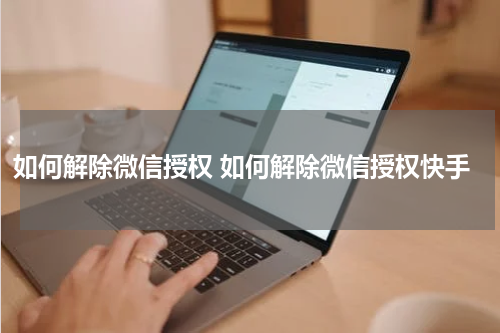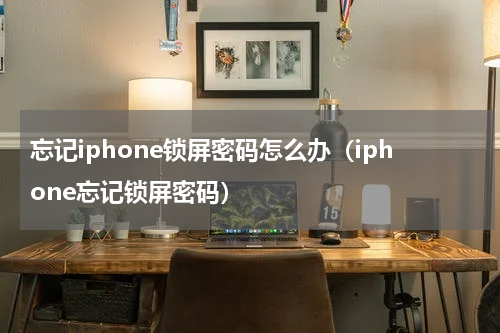要备份iCloud照片,请按照以下步骤操作:1.打开iPhone或iPad上的“设置”应用程序。您可以尝试删除这些照片,然后重新启用iCloud照片库进行备份。请注意,iCloud照片备份的速度取决于您的互联网连接速度以及设备上的照片和视频数量。

要备份iCloud照片,请按照以下步骤操作:
1. 打开iPhone或iPad上的“设置”应用程序。
2. 点击您的Apple ID(通常在页面顶部的名称下方),然后选择“iCloud”。
3. 在iCloud设置页面上,找到并打开“照片”选项。
4. 确保“照片”选项卡上的开关处于打开状态。
5. 确认“iCloud照片库”和“我的照片流”两个选项都处于打开状态。
6. 如果您的设备上尚未启用iCloud照片库,则会出现一个提示,询问是否要启用。点击“启用”。
7. 在提示消息中,选择“保留在iPhone(或iPad)”或“下载并保留原始”,具体取决于您想要在设备上保存多少照片和视频。
8. 现在,您的iCloud照片将开始自动备份到您的iCloud帐户中。如果您的设备上有大量照片或视频,备份可能需要一些时间。
如果您发现备份的照片不完整,请尝试以下解决方法:
1. 确保您的设备连接到Wi-Fi网络,并且已经登录到您的iCloud帐户。
2. 在“设置”应用程序中,转到“iCloud”> “照片”,然后将“iCloud照片库”开关关闭,等待几分钟后再将其打开。这样可以尝试重新启动备份过程。
3. 如果您使用的是移动数据网络,而不是Wi-Fi网络,备份可能会受到限制。在“设置”应用程序中,打开“蜂窝移动数据”选项,然后确保“照片”选项下的开关处于打开状态。
4. 检查您的iCloud帐户的存储空间是否已满。如果存储空间不足,您可能需要通过删除一些照片或升级您的iCloud存储计划来扩展容量。
5. 如果您的设备上有问题或错误的照片,这可能阻止了完整备份。您可以尝试删除这些照片,然后重新启用iCloud照片库进行备份。
请注意,iCloud照片备份的速度取决于您的互联网连接速度以及设备上的照片和视频数量。备份可能需要一些时间才能完成,特别是在第一次备份时。